Autor:
Mark Sanchez
Loomise Kuupäev:
28 Jaanuar 2021
Värskenduse Kuupäev:
1 Juuli 2024
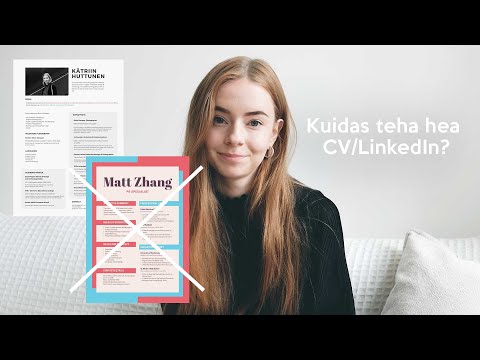
Sisu
- Sammud
- Meetod 1 /3: lingi kopeerimine ja kleepimine
- Meetod 2/3: kuidas lisada e -kirjale hüperlink
- Meetod 3/3: kuidas luua link HTML -koodi abil
- Näpunäiteid
- Hoiatused
See artikkel näitab teile, kuidas linki veebisisule mitmel viisil luua. Saate kopeerida ja kleepida veebisaidi aadressi, et luua link saidile; saate lisada e -kirjale lingi ja peita aadressi teksti alla; saate HTML -koodi abil veebisaidile lingi paigutada.
Sammud
Meetod 1 /3: lingi kopeerimine ja kleepimine
 1 Minge veebilehele, millele soovite linkida. Veebisaidi kindlale lehele linkimiseks peate esmalt selle lehe avama.
1 Minge veebilehele, millele soovite linkida. Veebisaidi kindlale lehele linkimiseks peate esmalt selle lehe avama.  2 Tõstke esile veebilehe aadress. Selleks klõpsake veebibrauseri ülaosas asuvat veebilehe aadressi.
2 Tõstke esile veebilehe aadress. Selleks klõpsake veebibrauseri ülaosas asuvat veebilehe aadressi.  3 Kopeerige aadress. Selle jaoks:
3 Kopeerige aadress. Selle jaoks: - mobiilseadmes kui küsitakse, klõpsake "Kopeeri". Võimalik, et peate aadressi vajutama ja hoidma või puudutama Vali kõik.
- arvutis klõpsake Ctrl+C (Windowsis) või ⌘ Käsk+C (Mac OS X -is) pärast aadressi esiletõstmist.
 4 Leidke, kuhu link sisestada. Seda saate teha mis tahes tekstiväljal (näiteks Microsoft Wordi dokumendis, nutitelefoni sõnumsiderakenduses jne).
4 Leidke, kuhu link sisestada. Seda saate teha mis tahes tekstiväljal (näiteks Microsoft Wordi dokumendis, nutitelefoni sõnumsiderakenduses jne).  5 Kleepige link. Selle jaoks:
5 Kleepige link. Selle jaoks: - mobiilseadmes vajutage ja hoidke tekstivälja ning seejärel puudutage küsimisel nuppu Kleebi.
- arvutis klõpsake tekstikasti ja seejärel nuppu Ctrl+V (Windowsis) või ⌘ Käsk+V (Mac OS X -is).
 6 Kontrollige, kas link töötab. Kui olete lingi postitanud, klõpsake sellel ja veenduge, et pääsete õigele lehele.
6 Kontrollige, kas link töötab. Kui olete lingi postitanud, klõpsake sellel ja veenduge, et pääsete õigele lehele. - Tavaliselt on link selle kohal hõljutamisel allajoonitud ja sellel klõpsates värvi muudetakse.
Meetod 2/3: kuidas lisada e -kirjale hüperlink
 1 Kopeerige veebisaidi aadress. Hüperlink on link veebisaidile, mille aadress on teksti all peidetud. Hüperlinke kasutatakse siis, kui peate linkima veebilehele, kuid ärge sisestage selle aadressi teksti.
1 Kopeerige veebisaidi aadress. Hüperlink on link veebisaidile, mille aadress on teksti all peidetud. Hüperlinke kasutatakse siis, kui peate linkima veebilehele, kuid ärge sisestage selle aadressi teksti.  2 Avage arvutis oma postkast. Enamik e -posti teenuseid võimaldab teil meilidele lisada hüperlinke, kuid seda tuleb teha e -posti teenuse saidil, mitte mobiilirakenduses.
2 Avage arvutis oma postkast. Enamik e -posti teenuseid võimaldab teil meilidele lisada hüperlinke, kuid seda tuleb teha e -posti teenuse saidil, mitte mobiilirakenduses. - Kui te pole veel oma postkasti sisse logitud, sisestage oma e -posti aadress ja parool.
- Outlookis pole hüperlinke.
 3 Avage uus e -posti aken. Teie toimingud sõltuvad postiteenusest:
3 Avage uus e -posti aken. Teie toimingud sõltuvad postiteenusest: - Gmail: Klõpsake lehe vasakus ülanurgas käsul „Kirjuta”.
- Yahoo: Klõpsake lehe vasakus ülanurgas käsul Koosta.
- Apple Mail: klõpsake ikooni
 lehe ülaosas.
lehe ülaosas.
 4 Klõpsake välja, kuhu sisestate kirja teksti. See tekstikast asub rida Subject all. Nüüd saate luua hüperlingi.
4 Klõpsake välja, kuhu sisestate kirja teksti. See tekstikast asub rida Subject all. Nüüd saate luua hüperlingi.  5 Klõpsake hüperlingi ikooni. Enamiku e -posti teenuste puhul näeb see ikoon välja nagu kaks ahela linki ja asub tavaliselt uue sõnumiakna allosas. Avage hüperlingi aken.
5 Klõpsake hüperlingi ikooni. Enamiku e -posti teenuste puhul näeb see ikoon välja nagu kaks ahela linki ja asub tavaliselt uue sõnumiakna allosas. Avage hüperlingi aken. - Apple Mailil on uue e-posti akna ülaosas www-kujuline hüperlingi ikoon.
 6 Kleepige lehe aadress. Klõpsake tekstikasti Ling või hüperlink ja seejärel klõpsake Ctrl+V (Windowsis) või ⌘ Käsk+V (Mac OS X -is).
6 Kleepige lehe aadress. Klõpsake tekstikasti Ling või hüperlink ja seejärel klõpsake Ctrl+V (Windowsis) või ⌘ Käsk+V (Mac OS X -is).  7 Sisestage hüperlingi tekst. Sisestage tekstikasti, teksti või http: // tekstikasti veebilehe aadressi peitmiseks.
7 Sisestage hüperlingi tekst. Sisestage tekstikasti, teksti või http: // tekstikasti veebilehe aadressi peitmiseks. - Näiteks sisestage selleks ette nähtud väljale sõnad "klõpsake siin", et luua link lehele, mis avaneb, kui adressaat klõpsab fraasil "klõpsake siin".
 8 Kliki Okei või Salvesta. Hüperlink sisestatakse kirja kehasse. Nüüd saate sisestada muud teavet (adressaadi aadress, e -posti teema jne).
8 Kliki Okei või Salvesta. Hüperlink sisestatakse kirja kehasse. Nüüd saate sisestada muud teavet (adressaadi aadress, e -posti teema jne).
Meetod 3/3: kuidas luua link HTML -koodi abil
 1 Avage tekstiredaktor. Avage mis tahes programm, milles saate teksti sisestada ja redigeerida (näiteks Microsoft Word või Notepad).
1 Avage tekstiredaktor. Avage mis tahes programm, milles saate teksti sisestada ja redigeerida (näiteks Microsoft Word või Notepad).  2 Veenduge, et soovitud sisu oleks teie saidil. Kui soovite linkida oma veebisaidi sisule, peab soovitud leht või element olema teie saidil.
2 Veenduge, et soovitud sisu oleks teie saidil. Kui soovite linkida oma veebisaidi sisule, peab soovitud leht või element olema teie saidil. - Näiteks kui soovite fotoga linkida, peab see olema teie saidil ja peate teadma selle lehe aadressi, millel foto asub.
 3 Loo lingi tekst. Lingi järgimiseks tuleb sellel tekstil klõpsata. Lihtsalt sisestage soovitud sõna või fraas tekstiredaktorisse.
3 Loo lingi tekst. Lingi järgimiseks tuleb sellel tekstil klõpsata. Lihtsalt sisestage soovitud sõna või fraas tekstiredaktorisse. - Näiteks sisestage kasutajate klõpsamiseks sõna "link".
 4 Pakkige lingi tekst siltidesse. Hüperlingid luuakse algusmärgendi "a>", lingiteksti (näiteks "link") ja lõppmärgendi (/ a>) abil.
4 Pakkige lingi tekst siltidesse. Hüperlingid luuakse algusmärgendi "a>", lingiteksti (näiteks "link") ja lõppmärgendi (/ a>) abil. - Näiteks selles etapis näeb link välja selline: a> link / a>
 5 Lisage atribuut "href". Hüperlingi eesmärgi näitamiseks sisestage avalehe sisse href =. Atribuut "href" ütleb brauserile, kuhu kasutaja lingile klõpsates suunata.
5 Lisage atribuut "href". Hüperlingi eesmärgi näitamiseks sisestage avalehe sisse href =. Atribuut "href" ütleb brauserile, kuhu kasutaja lingile klõpsates suunata. - Näiteks selles etapis näeb link välja selline: a href => link / a>
 6 Sisestage veebisaidi aadress. "Href =" ja ">" vahele sisestage veebisaidi aadress, lisades selle jutumärkidesse. Aadress võib olla teie saidi lehe aadress või mõne teise saidi aadress.
6 Sisestage veebisaidi aadress. "Href =" ja ">" vahele sisestage veebisaidi aadress, lisades selle jutumärkidesse. Aadress võib olla teie saidi lehe aadress või mõne teise saidi aadress. - Näiteks YouTube'i link näeks välja selline: a href = "https://www.youtube.com"> link/a>
 7 Esitage oma link. Lingi postitamiseks oma veebisaidile vajate juurdepääsu saidi HTML -koodile.Kopeerige link; Selleks valige see ja vajutage Ctrl+C (Windowsis) või ⌘ Käsk+C (Mac OS X -is). Nüüd kleepige link lehe HTML -koodi; Selleks klõpsake nuppu Ctrl+V või ⌘ Käsk+V.
7 Esitage oma link. Lingi postitamiseks oma veebisaidile vajate juurdepääsu saidi HTML -koodile.Kopeerige link; Selleks valige see ja vajutage Ctrl+C (Windowsis) või ⌘ Käsk+C (Mac OS X -is). Nüüd kleepige link lehe HTML -koodi; Selleks klõpsake nuppu Ctrl+V või ⌘ Käsk+V.
Näpunäiteid
- Hüperlingid on kasulikud, kui peate looma allikate loendi ja seejärel selle e -postiga saatma.
Hoiatused
- Enne lingi postitamist kontrollige uuesti, kas sisestasite selle õigesti. Kui puuduvad märgid, siis link ei tööta.



